Если ваша заявка на Apple Card была только что одобрена, вы, вероятно, захотите начать использовать ее немедленно. Вы можете совершать покупки онлайн с помощью Apple Card везде, где видите символ Apple Pay при оформлении заказа, и вы можете совершать покупки в магазинах везде, где видите логотип Apple Pay или бесконтактный символ.
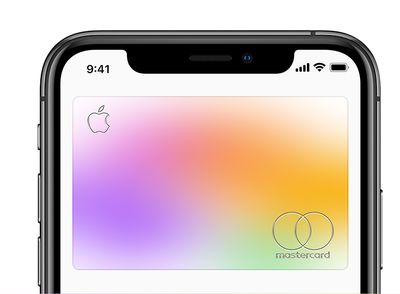
Если вы планируете использовать Apple Card для большинства своих покупок, то рассмотрите возможность сделать ее основной картой на вашем iPhone. Таким образом, она будет автоматически выбираться каждый раз, когда вы используете Apple Pay. Это также сделает Apple Card вашей предпочтительной картой для App Store, Apple Music и сервисов Apple. Продолжайте читать, чтобы узнать, как это сделать.
Как сделать Apple Card основной картой
- Запустите приложение «Настройки» на вашем iPhone или iPad.
- Нажмите «Wallet и Apple Pay».
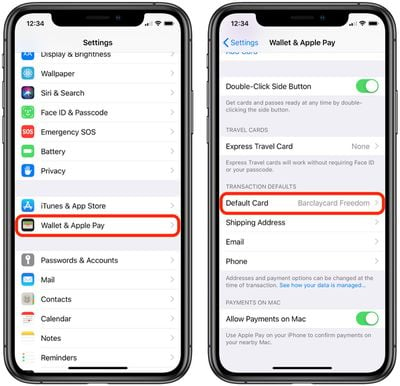
- В разделе «Стандартные транзакции» нажмите «Карта по умолчанию».
- Выберите вашу Apple Card.
На iPhone вы также можете сделать Apple Card основной картой в приложении «Wallet»: просто нажмите и удерживайте вашу Apple Card, а затем перетащите ее в начало стопки карт.

















